开篇词
通过使用由 Linux 提供的 nano 编辑器,我们可以方便地执行诸如增、删、改等简单的文本编辑操作。
Nano 版本
我们可以看一下 nano 的版本:
nano -V # 与 nano --version 等价

编辑模式
我们可以通过直接运行 nano 命令来打开一个可编辑的文本编辑器:
nano

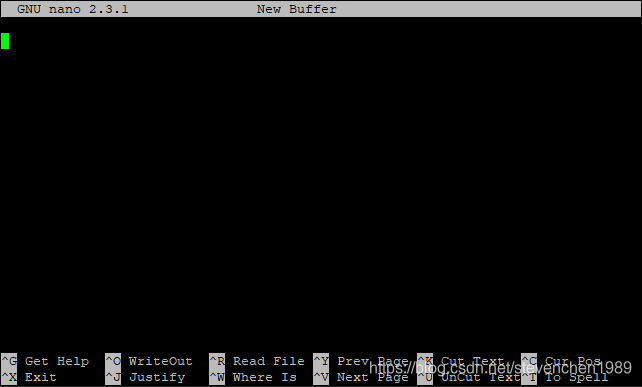
我们将以下两行填入编辑器
First Line
Second Line
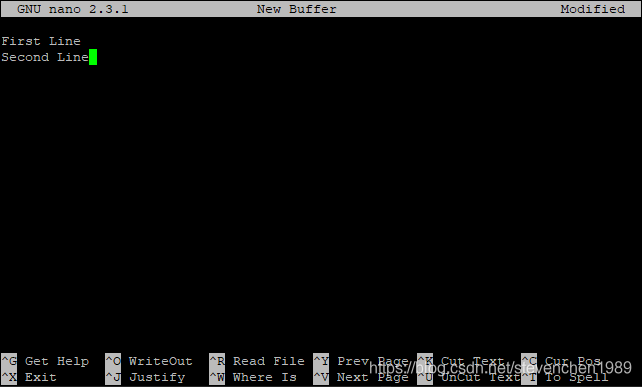
将内容写入文件
符号 ^ 与键盘上的 ctrl 键对应。
我们可以使用 Ctrl+O 组合键来指定文件的名称:
Ctrl+O
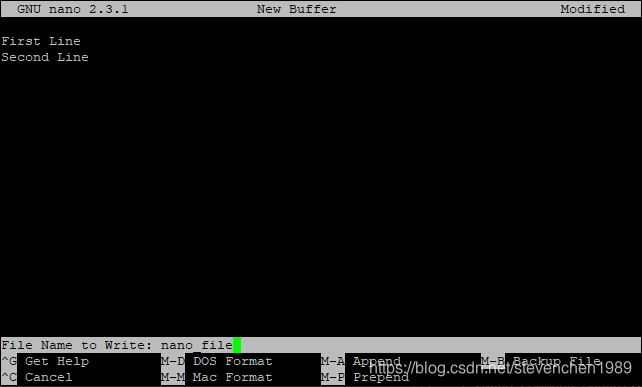
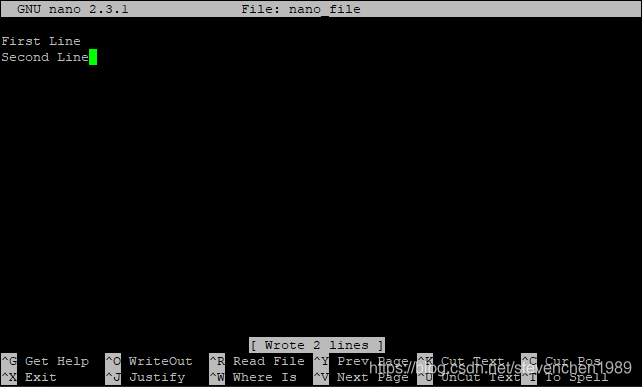
我们可以使用 Ctrl+X 组合键来退出 nano 程序。
我们来看一下刚刚通过 nano 编辑器创建的文件的内容:
cat nano_file

允许鼠标操作
Nano 还提供了鼠标支持,需要后跟 -m 参数:
nano -m

我们可以尝试点击以上截图中显示的红色框选区域。
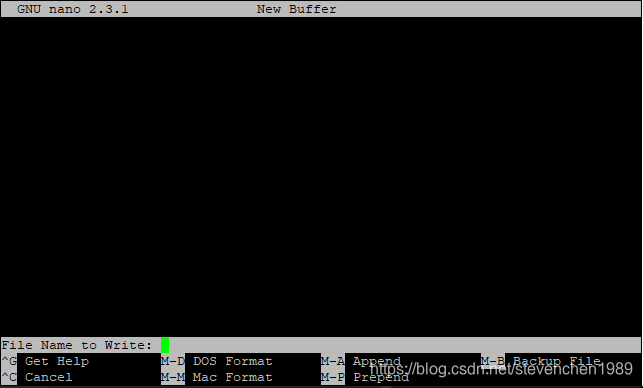
我们可以通过点击 cancel 选项以退出至编辑页:
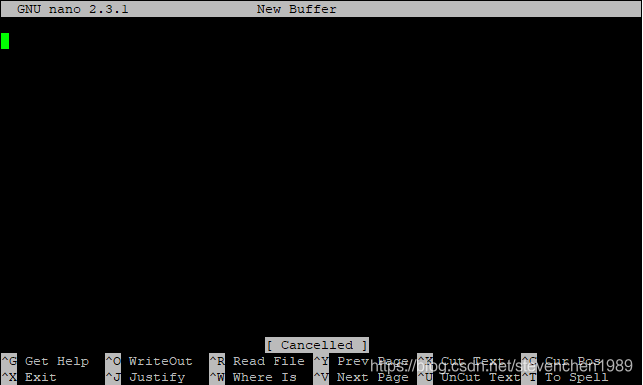
我们可以点击 exit 选项以退出编辑器。
查看模式
我们可以使用 nano 工具提供的 -v 参数来进入查看模式,查看模式下的所有编辑操作都是无效的。
nano -v nano_file # 与 nano --view 等价

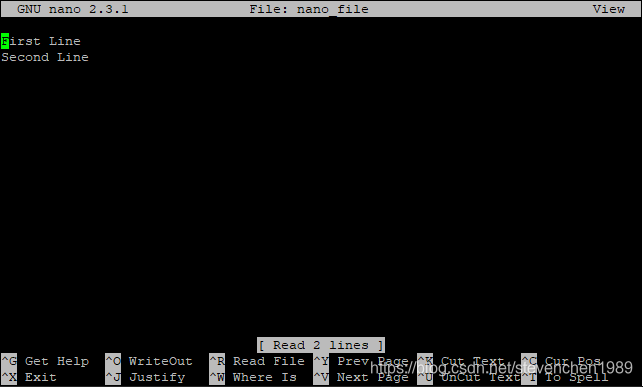
如以下截图所示,我们无法在查看模式中对文件进行编辑操作。
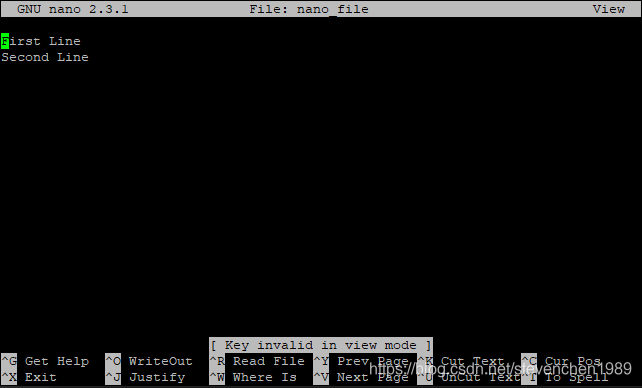
编辑现有文件
我们可以使用 nano 来编辑现有文件:
nano nano_file

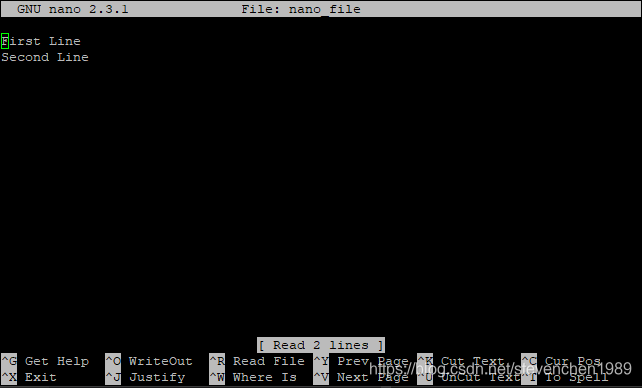
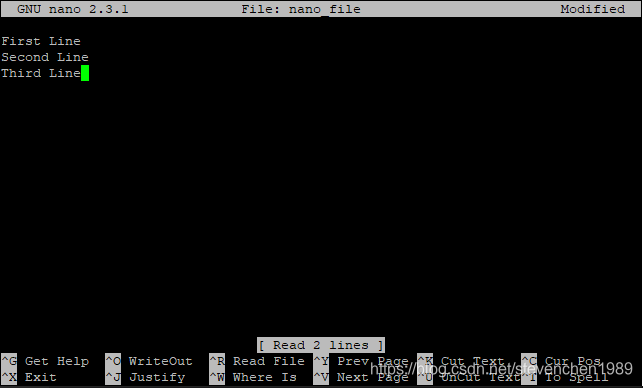
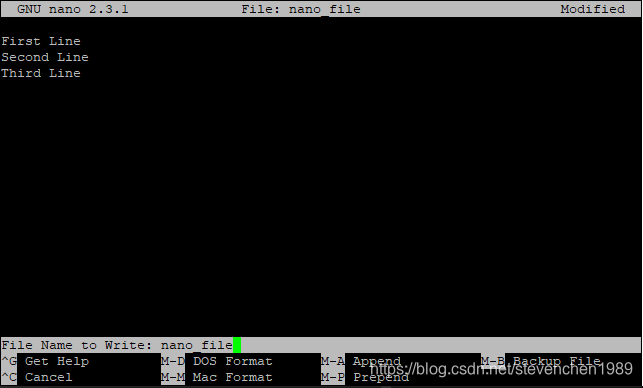
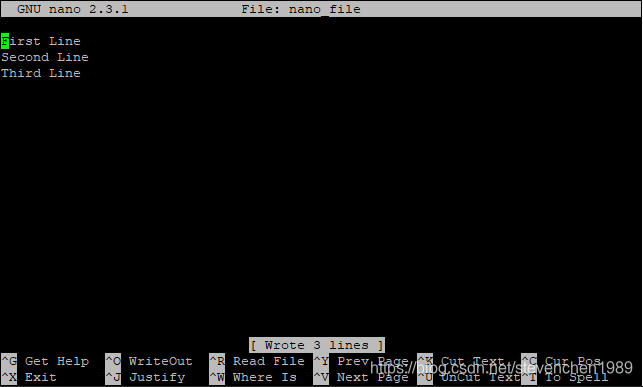

我所撰写的英文版本
37. Text Editor - Basic Usage of Nano
引用
参见
想看手册的其他内容?请访问该手册的所属专栏:《Linux 管理员手册:既简单又深刻》
